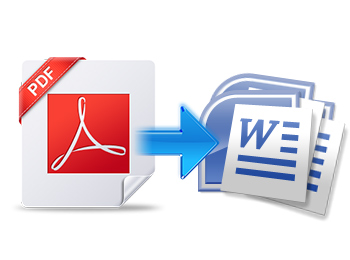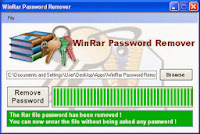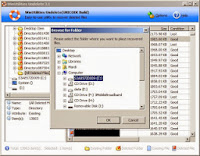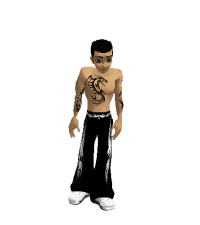Kali ini akan dibahas tentang script apa yang digunakan untuk melacak file-file download dan artikel, Bagaimana Anda dapat mengetahui jumlah file download di website/blog.
Dapat digunakan layanan Dstats untuk menghitung jumlah download file. Langkah ini cukup sederhana dan hanya dua langkah saja.
Preview hasilnya :
Dowloads : 2207
Caranya :Anda cukup paste kode di bawah ini dalam Postingan. Silahkan Anda ganti Paste File Link Here dengan link file download milik Anda yang akan di-download pengunjung. Kemudian ganti URL Icon Download Picture dengan link gambar tombol download milik Anda.
<div style="text-align: center;">
<a href="http://dstats.net/download/Paste-Link-Download"><img src="http://lh4.ggpht.com/_7wsQzULWIwo/SsivnShqw5I/AAAAAAAAB5Q/DP_u6oSdzZY/MBTAnimateddownloadbutton%5B5%5D.gif?imgmax=200" border="0"/></a></div>
<div style="text-align: center;">
<p>Downloads:<a href='http://dstats.net/download/Paste-Link-Download'></a>
<script type='text/javascript' src='http://dstats.net/dstatsjs.php?file=Paste-Link-Download'></script>
<script type='text/javascript'>document.write(dsCounter);</script></p></div>
URL Tombol Download
Anda dapat menggunakan icon tombol download di bawah ini atau dapat juga mengambil dari dryicons. Hanya klik kanan gambar dan pilih "Copy Image Location" maka akan memberikan Anda URL gambar untuk tombol download, lalu pastekan pada kode di atas.
Setelah Anda selesai, lalu posting publiasikan. Kemudian Anda lihat tombol download dengan tampilan jumlah download di bawahnya.